Sửa lỗi BSOD của Storport.sys trên Windows 10
Storport.sys là một tệp hệ thống liên quan đến việc lưu trữ dữ liệu trên bộ lưu trữ của máy tính. Nó là một tệp được tạo bởi Microsoft Storage Port Driver . Tuy nhiên, có thể có một số nguyên nhân mà lỗi Màn hình xanh(Blue Screen) chết chóc(Death) có thể xảy ra. Nhưng các lý do chính bao gồm xung đột như Sự cố phần cứng(Hardware) , phần sụn không tương thích, trình điều khiển bị hỏng, v.v. Việc khắc phục sự cố này rất đơn giản. Tuy nhiên, có nhiều cách giải quyết tiềm năng khác nhau cho cùng một cách.
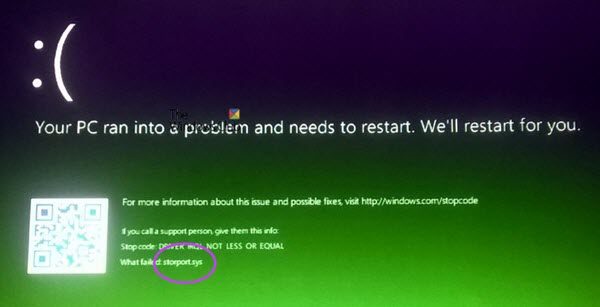
Microsoft Windows cung cấp Storport (storport.sys), một trình điều khiển cổng lưu trữ đặc biệt thích hợp để sử dụng với các bus hiệu suất cao, chẳng hạn như bus kênh cáp quang và bộ điều hợp RAID . Microsoft cho biết có một số lợi thế khi sử dụng Storport thay vì trình điều khiển Cổng SCSI(SCSI Port) :
- Cải thiện hiệu suất, cả về thông lượng và tài nguyên hệ thống được sử dụng.
- Giao diện trình điều khiển miniport được cải tiến nhằm đáp ứng nhu cầu của các nhà cung cấp lưu trữ cao cấp, đặc biệt là các nhà cung cấp RAID dựa trên máy chủ lưu trữ và các nhà cung cấp kênh cáp quang.
Nếu tệp trình điều khiển hệ thống này bị hỏng, thì nó có thể dẫn đến Lỗi dừng(Stop Errors) .
Các thông báo lỗi Màn hình xanh(Blue Screen) đi kèm có thể là:
- TRỪ KMODE KHÔNG ĐƯỢC XỬ LÝ .
- TRANG WEB DỮ LIỆU KERNEL(KERNEL DATA INPAGE) .
- LỖI TRANG TRONG KHU VỰC KHÔNG ĐƯỢC ĐÁNH GIÁ(PAGE FAULT IN A NONPAGED AREA) .
- HỆ THỐNG NGOẠI LỆ KHÔNG ĐƯỢC XỬ LÝ .
- IRQL KHÔNG ÍT HAY TƯƠNG ĐƯƠNG .
- HỆ THỐNG NGOẠI LỆ DỊCH VỤ(SYSTEM SERVICE EXCEPTION) .
Sửa lỗi BSOD của Storport.sys(Fix Storport.sys BSOD) trên Windows 10
Các bản sửa lỗi tiềm năng sau sẽ được thực hiện để sửa lỗi BSOD liên quan đến Storport.sys trên Windows 10 :
- Cập nhật hoặc khôi phục trình điều khiển.
- Tải xuống(Download) trình điều khiển từ trang web của nhà sản xuất
- Chạy trình kiểm tra tệp hệ thống.
Nếu bạn thường tạo điểm Khôi phục Hệ thống(System Restore) , bạn có thể thử hoàn tác bất kỳ sửa đổi nào trên máy tính của mình bằng cách thực hiện Khôi phục Hệ thống . Bạn cũng nên thực hiện các tác vụ này được đề cập bên dưới trong Chế độ An toàn chỉ với Kết nối mạng(Safe Mode with Networking) .
1] Khôi phục hoặc cập nhật trình điều khiển
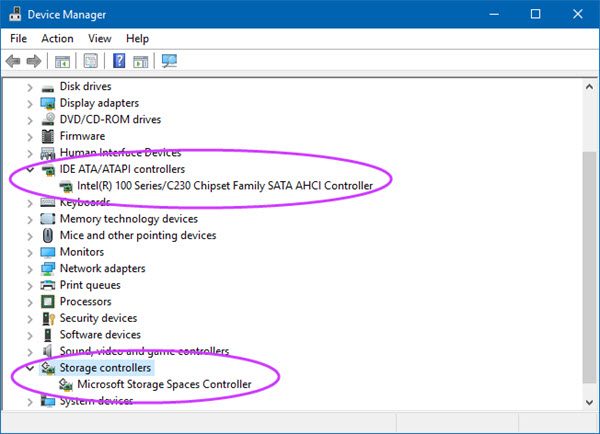
Các trình điều khiển chính có thể là nguyên nhân cho tệp cụ thể này sẽ được liệt kê trong phần của IDE ATA/ATAPI controllers cũng như Bộ điều khiển lưu trữ(Storage Controllers) bên trong Trình quản lý thiết bị(Device Manager) . Vì vậy, nếu gần đây bạn đã cập nhật các trình điều khiển này, hãy quay lại và xem. Nếu bạn không, thì chúng tôi khuyên bạn nên cập nhật các trình điều khiển này .
2] Tải xuống(Download) trình điều khiển từ trang web của nhà sản xuất
Bạn cũng có thể tải trực tiếp các trình điều khiển liên quan cho thiết bị của mình từ trang web của nhà sản xuất.
Ví dụ: nếu bạn có ổ SSD(SSD) , vấn đề có thể là do trình điều khiển lưu trữ cũ. Bạn có thể sử dụng Tiện ích cập nhật trình điều khiển của Intel(Intel Driver Update Utility) hoặc tải xuống trình điều khiển từ intel.com . Người dùng AMD(AMD) có thể muốn kiểm tra AMD Driver AutoDetect .
3] Chạy trình kiểm tra tệp hệ thống
Nhấp chuột phải vào(Right-click) nút Bắt đầu(Start) và nhấp vào Dấu nhắc lệnh (Quản trị)(Command Prompt (Admin)) , nhập lệnh sau để chạy Trình kiểm tra tệp hệ thống và sau đó nhấn Enter.
sfc /scannow
Khởi động lại hệ thống của bạn sau khi quá trình quét hoàn tất.
Bạn cũng có thể sử dụng phần mềm miễn phí FixWin của chúng tôi để chạy tiện ích Trình kiểm tra tệp hệ thống bằng một cú nhấp chuột.(System File Checker)
Hope something helps!
Related posts
Fix EXFAT FILE SYSTEM (volmgr.sys) BSOD error trên Windows 11/10
Fix ndis.sys Thất bại BSOD error trên Windows 10
Fix Ntfs.sys Không BSOD Error trên Windows 10
Fix Ndu.sys BSOD error trên Windows 10
Fix FaceIt.sys, rzudd.sys or AcmeVideo.sys BSOD error trên Windows 10
Fix Sdbus.sys Blue Screen Trong Death error trong Windows 10
Fix c000021A Fatal System Error trên Windows 10
Fix AKSFRIDR.SYS Blue Screen error trong Windows 10
DRIVER_IRQL_NOT_LESS_OR_EQUAL (ndistpr64.sys) BSOD
Fix HYPERVISOR_ERROR Blue Screen trên Windows 10
Fix aksdf.sys Blue Screen của Death error trong Windows 11/10
Fix WDF_VIOLATION Blue Screen error trong Windows 10
Fix bhtpcrdr.sys Blue Screen error trên Windows 10
Fix TIMER_OR_DPC_INVALID Blue Screen trên Windows 10
Fix Windows Update Error Code 0x8007025D-0x2000C
INVALID_KERNEL_HANDLE BSOD Error 0x00000093
Fix EVENT TRACING FATAL ERROR Blue screen lỗi trên Windows PC
Fix PFN_LIST_CORRUPT error trên Windows 11/10
Lỗi Fix CRITICAL PROCESS DIED, 0x0000000 trong Windows 11/10
Fix RTF64X64.SYS Blue Screen của Death error trên Windows 10
